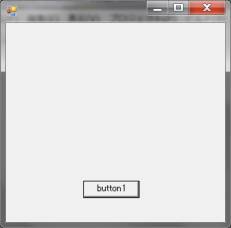
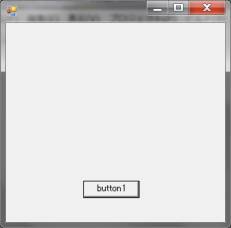
前田稔(Maeda Minoru)の超初心者のプログラム入門
![]()
![]()
/**************************************************/
/*★ Form に Button を直接貼り付ける 前田 稔 ★*/
/**************************************************/
using System;
using System.Drawing;
using System.Windows.Forms;
public class MyForm : Form
{
private Button button1;
public MyForm()
{
// button1
button1 = new Button();
button1.Parent = this;
button1.Location = new Point(10, 10);
button1.Text = "押す";
button1.BackColor = SystemColors.Control;
button1.Click += new System.EventHandler(this.button1_Click);
}
private void button1_Click(object sender, EventArgs e)
{
MessageBox.Show("Button Click", "Message Box");
}
}
class form01
{
public static void Main()
{
MyForm mf = new MyForm();
Application.Run(mf);
}
}
|
![]()
DialogResult rc;
rc= MessageBox.Show("終了しますか","選択",MessageBoxButtons.YesNo,MessageBoxIcon.Question);
if (rc == DialogResult.Yes) Application.Exit();
|
![]()